Cum să creșteți dimensiunea maximă de încărcare a fișierelor în WordPress (3 metode)
Publicat: 2021-12-04Dacă ați mai încercat să încărcați un fișier media mare pe site-ul dvs. WordPress, este posibil să fi văzut un mesaj de eroare care vă spune că a depășit dimensiunea maximă de încărcare a fișierului. Acest lucru poate fi un obstacol, mai ales dacă creați un site cu multe elemente media, cum ar fi imagini și videoclipuri.
Din fericire, există modalități de a ocoli această limită. Indiferent dacă sunteți începător cu codificarea, fie că sunteți mai familiarizat cu aceasta, fie că doriți să evitați cu totul această rută, există o metodă prin care puteți crește dimensiunea maximă de încărcare a fișierelor și vă puteți publica conținutul.
În acest tutorial, vom discuta despre ce determină dimensiunea maximă implicită de încărcare a fișierului și de ce există. Apoi, vom explora trei metode simple pe care le puteți folosi pentru a crește acest număr. Să începem!
De ce să creșteți dimensiunea maximă de încărcare a fișierelor
S-ar putea să vă întrebați de ce există o dimensiune maximă de încărcare a fișierelor în WordPress. Mulți oameni folosesc WordPress pentru a partaja toate tipurile de conținut media cu fișiere uriașe. Dacă oricum poate fi mărită, care este scopul aplicării unui plafon implicit?
Răspunsul este dublu.
În primul rând, nu WordPress stabilește aceste limite, ci furnizorul tău de găzduire. Dimensiunea maximă a fișierului de încărcare este o setare la nivel de server și, ca atare, depinde de ei.
Puteți găsi limita inițială navigând la Adăugați nou sub Media din bara laterală a tabloului de bord WordPress. În acest exemplu, limita de încărcare este de 8 MB:
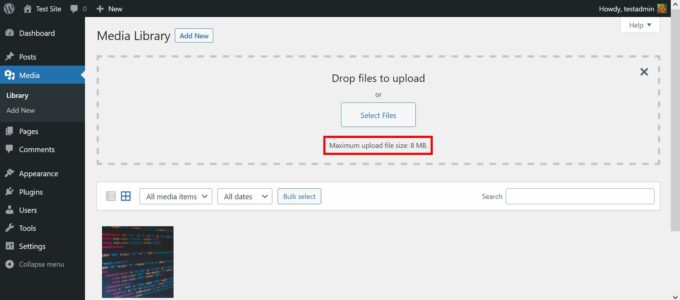
Unele gazde vă mențin limita de până la 2 MB, altele o vor seta în jur de 40 MB, iar unele depășesc 150 MB. Totul depinde de gazda dvs. și de ceea ce au decis să ofere.
În al doilea rând, deși limita poate fi un pic o provocare pentru unii utilizatori, ea servește un scop important. O dimensiune maximă de încărcare împiedică utilizatorii rău intenționați să vă inunde site-ul cu fișiere uriașe care vă pot încetini serverele.
Totuși, s-ar putea să trebuiască să măriți limita la un moment dat. Videoclipurile, fișierele audio și fotografiile de înaltă calitate pot avea cerințe mai mari decât cele cu care vă începe gazda. Aceasta poate fi o problemă dacă încercați să integrați mai multe media în site-ul dvs. WordPress.
Din fericire, există câteva moduri prin care puteți stabili limita de care aveți nevoie. Dacă încercați să avansați în ceea ce privește încărcările de bot, ar putea dori, de asemenea, să luați în considerare asocierea uneia dintre următoarele metode cu un plugin de comentarii care are funcționalitate anti-spam.
Cum să creșteți dimensiunea maximă de încărcare a fișierelor în WordPress (3 metode)
Deci, cum creșteți dimensiunea maximă de încărcare a site-ului dvs.? Există trei moduri principale de a face acest lucru - să ne uităm la fiecare pe rând.
Înainte de asta, totuși, trebuie să repetăm că fiecare gazdă funcționează puțin diferit. Este posibil ca unele dintre aceste metode să nu funcționeze cu furnizorul dvs. Vă recomand să încercați câte o soluție pe rând până o găsiți pe cea care se potrivește nevoilor dvs.
1. Adăugați un cod la fișierul .htaccess al site-ului dvs. WordPress
Prima noastră metodă implică săpați în codul site-ului dvs. și să accesați fișierul .htaccess al acestuia. Dacă nu ești un fan al codului, nu-ți face griji! Nu va trebui să scrii nici unul singur.
Tot ce trebuie să faceți este să copiați și să lipiți câteva rânduri pre-scrise. Acest lucru face ca aceasta să fie o abordare bună dacă vă simțiți confortabil să accesați fișierele site-ului dvs., dar nu cu experiența în dezvoltarea reală.
Fișierul .htaccess este o parte de bază a site-ului dvs. WordPress. Deși servește mai multor scopuri, cel pe care ne vom concentra aici este relația sa cu serverul. Adăugând un cod la .htaccess , oferiți instrucțiuni serverului pentru a vă ridica limita.
Desigur, un server poate oferi doar ceea ce permite gazda. De exemplu, dacă gazda dvs. nu are capacitatea de a accepta încărcări de 150 MB, modificarea limitei la 150 MB în fișierul .htaccess nu va avea efectul dorit. Dacă aveți îndoieli cu privire la ceea ce permite gazda dvs., îi puteți contacta direct pentru mai multe detalii.
Veți avea nevoie și de un manager de fișiere pentru a începe. Dacă nu aveți încă un client FTP (File Transfer Protocol), vă recomand FileZilla. Este un instrument de încredere de utilizat cu site-ul dvs. WordPress, iar învățarea cum să-l utilizați este destul de simplă.
După ce ați accesat fișierele site-ului dvs. folosind FileZilla, deschideți folderul rădăcină WordPress pentru a găsi fișierul .htaccess :
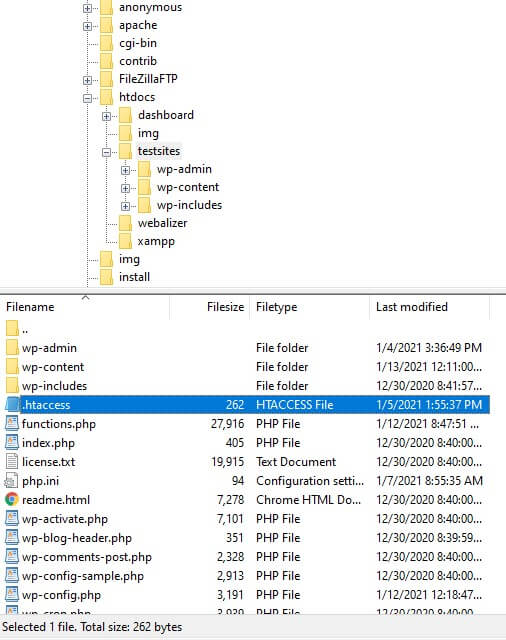
Apoi, deschideți fișierul .htaccess folosind un editor de text sau cod. Copiați și lipiți următorul cod la sfârșitul fișierului:

php_value upload_max_filesize 128M php_value post_max_size 128M php_value max_execution_time 300 php_value max_input_time 300Puteți folosi și valori diferite.
Fișierul dvs. .htaccess ar trebui să arate acum cam așa:
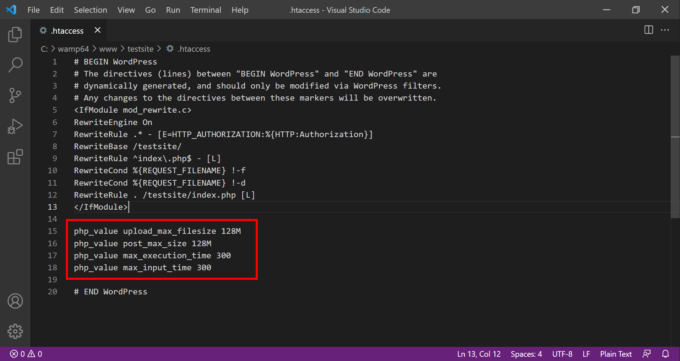
Salvați fișierul și încărcați-l din nou pe server. Apoi, revedeți ecranul de încărcare al site-ului dvs. Dimensiunea dvs. de încărcare ar trebui să crească acum la 128 MB (sau orice valoare ați ales). Dacă nu s-a schimbat, puteți șterge completările la fișierul .htaccess și puteți trece la următoarea noastră strategie.
2. Creați sau editați fișierul php.ini al site-ului dvs. WordPress
Această metodă va necesita, de asemenea, să utilizați FileZilla și să folosiți root în codul site-ului dvs. Cu toate acestea, deoarece ar putea necesita crearea unui fișier nou, este puțin mai complicat decât abordarea .htaccess .
Ceea ce va trebui să faceți este să creați un fișier numit php.ini , care va suprascrie setările de configurare PHP ale serverului dvs. Una dintre aceste setări este dimensiunea maximă de încărcare.
Similar cu metoda .htaccess , aceasta nu vă poate extinde dimensiunea de încărcare dincolo de capacitatea maximă a serverului. Din fericire, acest maxim este de obicei mai mult decât suficient pentru încărcările tipice din WordPress.
Dacă aveți mai multă experiență în utilizarea unui client FTP pentru a accesa fișierele site-ului web, aceasta este o metodă bună de încercat. Poate fi, de asemenea, o provocare introductivă utilă dacă doriți să vă exersați abilitățile de dezvoltare.
Primul pas este să utilizați FileZilla pentru a deschide folderul rădăcină al site-ului dvs.:
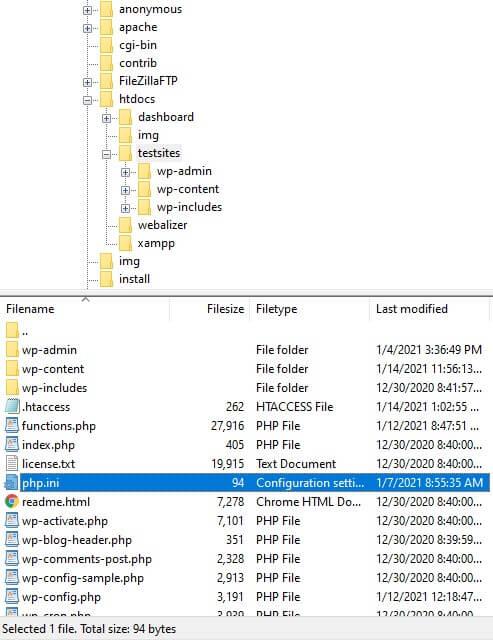
Verificați dacă există deja un fișier numit php.ini . Există șanse mari să nu fie acolo. În acest caz, pur și simplu creați un fișier în editorul de text sau de cod, numiți-l „php.ini” și salvați-l în folderul rădăcină.
Apoi, copiați și inserați următorul cod în noul fișier gol:
memory_limit = 64M upload_max_filesize = 64M post_max_size = 64M max_execution_time = 300După ce ați introdus codul, asigurați-vă că ați salvat fișierul în locul potrivit. După aceea, puteți verifica ecranul de încărcare WordPress. Dimensiunea maximă a fișierului de încărcare ar trebui să crească acum la 64 MB.
Dacă nici nu aveți noroc cu această abordare, ștergeți noul fișier php.ini . Dacă era deja un fișier php.ini când ați început, eliminați doar codul pe care l-ați lipit. După ce ați curățat totul, puteți trece la al treilea și ultimul sfat.
3. Contactați direct gazda dvs. web
Deoarece limita de dimensiune a fișierului este controlată direct de furnizorul dvs. de găzduire web, probabil că au și puterea de a o crește pentru dvs. S-ar putea să trebuiască să așteptați puțin, în funcție de timpii de răspuns ale clienților gazdei dvs., dar contactarea acestora poate fi o modalitate simplă de a aborda această problemă.
Dacă niciuna dintre metodele de mai sus nu a funcționat pentru dvs., aceasta este calea de urmat. De asemenea, este o opțiune bună dacă nu sunteți interesat să modificați fișierele site-ului dvs. WordPress și preferați ca altcineva să se ocupe de această sarcină.
Tot ce trebuie să faceți aici este să contactați echipa de asistență a gazdei pentru a vedea dacă vă poate ajuta. Multe gazde sunt bucuroși să satisfacă cereri rezonabile. În plus, rețineți că acesta este un alt motiv pentru a lua în considerare importanța unei echipe solide de asistență pentru clienți atunci când vă examinați opțiunile de găzduire.
Concluzie
Dimensiunea maximă de încărcare a fișierului poate fi o limită dificil de rezolvat. Din fericire, îl puteți crește cu puțin cod sau ajutor de la furnizorul dvs. de găzduire.
În acest tutorial, am acoperit trei moduri de a vă ajuta să creșteți dimensiunea maximă de încărcare a site-ului dvs. WordPress:
- Utilizați codul pentru a ajusta fișierul .htaccess existent
- Creați sau editați fișierul php.ini în folderul rădăcină al site-ului dvs
- Luați legătura cu gazda dvs. web pentru asistență
Ce vei împărtăși cu noua limită de încărcare a fișierelor? Anunțați-ne în secțiunea de comentarii de mai jos!
